Alternative zu BitTorrent: Auch mit mIRC kann man wunderbar Dateien laden und das meist nicht minder schnell! So funktioniert's:
- Lade dir mIRC (V7.75)
- Installiere mIRC und gehe in die Optionen.
- Geh auf "DCC" und stell folgende Optionen ein:
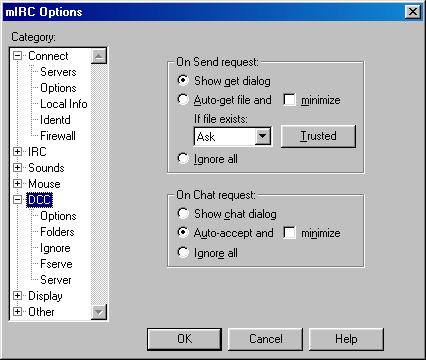
- Geh dann auf "Options" unter "DCC" und triff folgende Einstellungen:
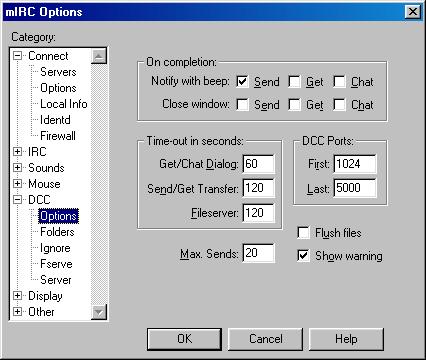
- Danach klicke auf "Folders" unter "DCC" und triff die entsprechenden Einstellungen.
- Klicke dann auf "Ignore" unter "DCC" und stell dies ein:
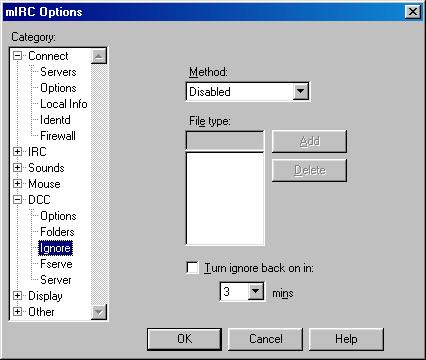
- Gehe dann auf "Server" unter "DCC" und stell noch dieses ein:
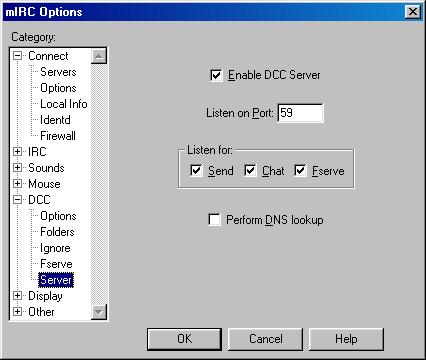
- Falls Du mIRC zum ersten Mal nutzt, checke noch die anderen Einstellmöglichkeiten und vergewissere dich, dass alles soweit stimmt. Rufe danach eine XDCC Seite auf, z.B. https://www.xdcc.eu/ oder https://sunxdcc.com/.
- Suche entweder nach dem, was Du haben möchtest oder klicke auf die Hitlisten.
- Wenn Du etwas gefunden hast, klicke auf das entsprechende "pack" (z.B. "#1") bzw. auf "bot" (z.B. "vxz-beta-016").
- Jetzt blinkt mIRC auf und fragt, was es tun soll. Wähle "Change servers and join the channel".
- Nun solltest Du in einem Channel drin sein. Drücke jetzt "STRG+V" (also Einfügen-Befehl) und drücke auf Enter.
- Nun kommt eine Warnung, klicke hier auf "OK". Im folgendem Fenster klicke noch auf "Accept" und der Download startet!
- Es kann vorkommen, dass Du erst noch in eine Warteschlange reinkommst ("Queue"). Hier musst Du dann einfach warten, bis die Meldung unter 13. kommt. Beachte aber hierbei, dass bei sehr langen Wartezeiten Du wohl nicht die ganze Zeit vor dem Computer sitzt und jederzeit die Meldung unter 13. bestätigen kannst.
Tipp: Stell bei sehr langen Wartezeiten unter 3. den Punkt "Auto get file and" ein, so dass Du nichts bestätigen musst, wenn der Download starten kann.
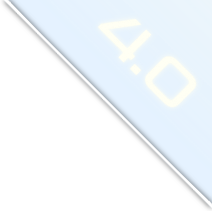



![Validate my RSS feed [Valid RSS]](images/valid-rss.png)